Donnerstag, 18.12.2025 (CET) um 21:04 Uhr
News:
Herzlich Willkommen bei Windowspage. Alles rund um Windows.
|
Detailbeschreibung
|
|
Betriebssystem: Windows 2000, Windows XP, Windows 2003, Windows Vista, Windows 7, Windows 8, Windows 10
|
|
Auf der Registerkarte "Schriftart" unter den Eigenschaften der Eingabeaufforderung (cmd.exe) kann eine andere Schriftart für die Darstellung ausgewählt werden. In der Regel wird dort nur eine Rasterschriftart und die Schriftart "Lucida Console" angeboten. Mit der folgenden Einstellung in der Registrierungsdatei können weitere Schriftarten - sofern die notwendigen Spezifikationen (siehe unten) eingehalten werden - der Auswahlliste hinzugefügt werden. So geht's:
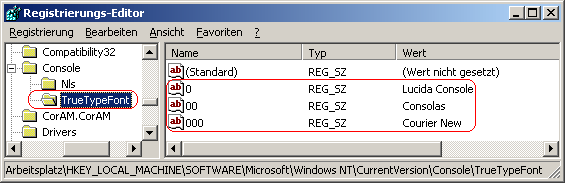 Hinweise:
Anforderungen an die Schriftart:
Weitere Informationen (u.a. Quelle): |
| Tipps für Windows 2000, Windows XP, Windows 2003, Windows Vista, Windows 7, Windows 8, Windows 10 | |
|
|